Ако искате да премахнете паролата с PDF-файлове, можете да го направите много лесно, стига да знаят начините за премахване. Вижте как да премахнете парола от PDF файл в различни начини.
Protect PDF е полезно, особено когато прехвърлянето е важен документ, който не трябва да бъде достъпна за външни лица. Но на практика, използването на такъв файл, понякога е досадно на получателя, който всеки път, когато трябва да въведете паролата, за да му otkryt.Esli ви е досадно, можете да по прост начин, за да премахнете защитата. Има два начина да го направите - чрез "печат PDF», това е, да се направи без парола, както и с помощта на Adobe Acrobat Pro софтуер.

Метод 1: Премахване на парола от печат
Печат на PDF е функция, която ви позволява да експортирате всеки документ в този формат. В този случай, документът не се отпечатва, и записва в указания формат на диска. Можете да използвате този механизъм, за да се създаде копие на файла. Това копие няма да има парола.
За Windows 10 потребители
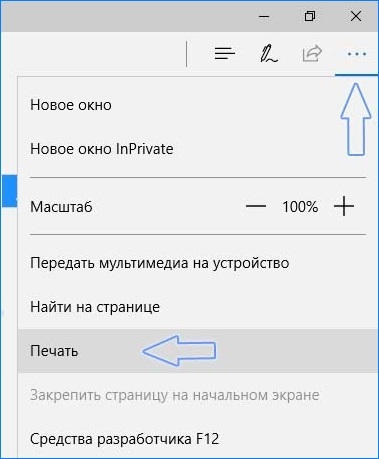
Отваря се прозорец с настройките. В принтера, изберете «Microsoft PDF Printer» и кликнете върху бутона Print.
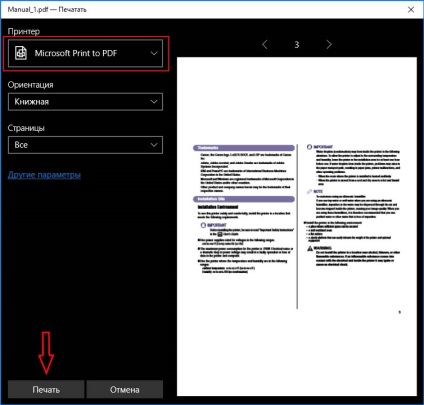
Разбира се, в действителност, нищо няма да се отпечата. Printer «Microsoft PDF Printer» документ за износ в PDF и къде трябва да посочите къде да запишете файла ще се появи вместо печат.
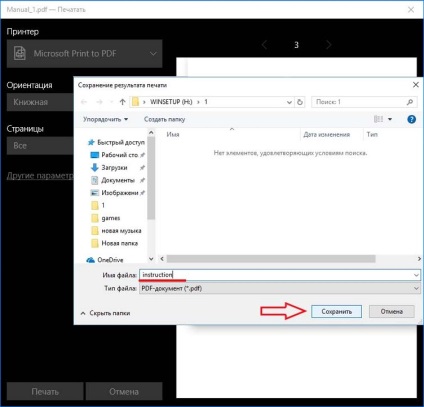
Изберете папка и да го дава име. По този начин, копие от което е точно същото, с тази разлика, че не разполага с парола.
За потребителите на Windows 8.1 и по-ранни версии
Ако компютърът работи на Windows 8.1 или по-рано, няма вграден печат на PDF вариант. Но това не означава, че не можете да премахнете инсталираните защити. За да направите това, можете да изтеглите безплатна програма Bullzip PDF Printer.
Като принтер, изберете «Bullzip PDF Printer» и кликнете върху "Печат". Появява се прозорец, в който ще можете да запишете копие. Той няма да има защита.
Метод 2: Как да премахнете паролата чрез Adobe Acrobat Pro
Вторият начин е да използвате пълната версия на Adobe Acrobat Pro софтуер. Ако не разполагате с лиценз за нея, Adobe предлага пробен период, 7-дневен, по време на които можете да се насладите на всички функции, без да плащате.
След това отворете Acrobat Pro в защитен документ. Въведете паролата, за да се потвърди отварянето на файла.
След щракнете с десния бутон в документа, изберете "Properties" от контекстното меню.
В прозореца, който се отваря, кликнете върху раздела Защита. Къде можете да промените нивото на сигурност. "Методът на защита" достатъчно в квадратчето "No Security".
Посочете известие, ако сте сигурни, че искате да деактивирате защитата. Потвърждаване на изпълнение чрез натискане на бутона "ОК" и затворете документа. При затваряне ще бъдете подканени да запазите промените - натиснете "Yes". По този начин ще можете да премахнете набор паролата и сега можете да отворите файл, без неговия принос.

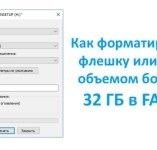
Свързани статии
